Если настроена аутентификация администратора, рекомендуется использовать только одно лицо в роли администратора.
Разделение задач облегчает работу каждого администратора и предотвращает несанкционированные действия. Можно зарегистрировать до 4 имен пользователей (администраторы 1-4), которым вы даете права доступа администратора.
Права доступа администратора могут быть изменены только администратором с соответствующими привилегиями.
Назначьте все права доступа администратора, чтобы каждая привилегия была связана по крайней мере с одним администратором.
Для получения сведений о входе в систему и выходе из нее с использованием аутентификации администратора см. Порядок входа администратора в систему и Порядок выхода администратора из системы.
![]() Войдите в систему с панели управления в качестве администратора.
Войдите в систему с панели управления в качестве администратора.
![]() Нажмите [Параметры системы].
Нажмите [Параметры системы].
![]() Нажмите [Инструм.админ.].
Нажмите [Инструм.админ.].
![]() Нажмите [
Нажмите [![]() След.].
След.].
![]() Нажмите [Программировать/Изменить администратора].
Нажмите [Программировать/Изменить администратора].
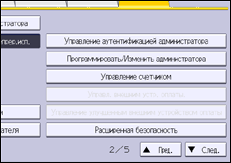
![]() В строке для администратора, права доступа которого необходимо определить, нажмите [Администратор 1], [Администратор 2], [Администратор 3] или [Администратор 4], а затем нажмите на кнопку [Изменить].
В строке для администратора, права доступа которого необходимо определить, нажмите [Администратор 1], [Администратор 2], [Администратор 3] или [Администратор 4], а затем нажмите на кнопку [Изменить].
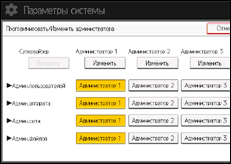
При распределении административных полномочий отдельным лицам выберите одного администратора в каждой категории, как показано ниже.
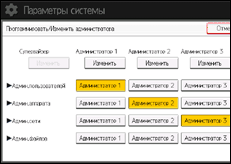
Чтобы объединить несколько полномочий администратора, назначьте несколько полномочий одному администратору.
Например, для присвоения полномочий администратора аппарата и полномочий администратора пользователя [Администратор 1], нажмите на кнопку [Администратор 1] в строках для администратора аппарата и администратора пользователей.
![]() Нажмите [Изменить] для "Имя польз.логина".
Нажмите [Изменить] для "Имя польз.логина".
![]() Введите имя пользователя и нажмите клавишу [OK].
Введите имя пользователя и нажмите клавишу [OK].
![]() Нажмите [Изменить] для "Пароль логина".
Нажмите [Изменить] для "Пароль логина".
![]() Введите пароль для входа в систему и нажмите [OK].
Введите пароль для входа в систему и нажмите [OK].
Следуйте политике паролей для усиления безопасности пароля доступа.
Для получения сведений о политике паролей и правилах ее формирования см. Настройка функций расширенной безопасности.
![]() Введите пароль логина, а затем снова нажмите [OK].
Введите пароль логина, а затем снова нажмите [OK].
![]() Нажмите [Изменить] для "Пароль шифрования".
Нажмите [Изменить] для "Пароль шифрования".
![]() Введите пароль шифрования и нажмите клавишу [OK].
Введите пароль шифрования и нажмите клавишу [OK].
![]() Введите пароль шифрования снова, а затем нажмите [OK].
Введите пароль шифрования снова, а затем нажмите [OK].
![]() Дважды нажмите [OK].
Дважды нажмите [OK].
Будет выполнен автоматический выход из системы.
![]()
Для получения сведений о символах, допустимых при вводе имени пользователя и пароля, см. Символы, которые можно использовать при вводе имени пользователя и пароля.
